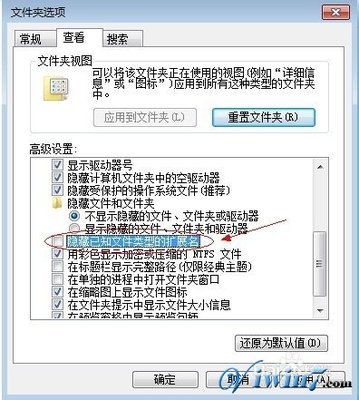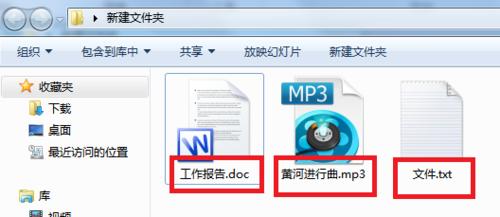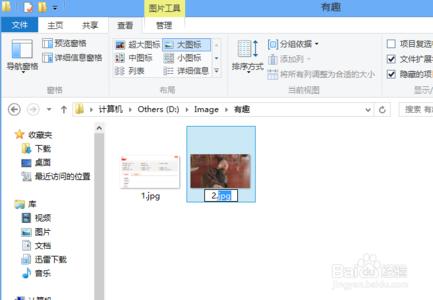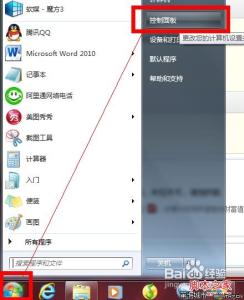win7系统和其它windows版本系统一样都有隐藏文件类型的扩展名的设置,文件扩展名也就是文件后缀名,系统默认的文件后缀名是隐藏状态的,如何显示文件后缀呢,其实很简单,只要懂得在哪里找到该功能设置就行。
win7如何显示文件后缀――工具/原料Windows 7系统
win7如何显示文件后缀――方法/步骤win7如何显示文件后缀 1、
这里用文本文件来测试,其他文件格式都一样效果。 在一个文件夹里,有一个没有后缀的文件。

win7如何显示文件后缀 2、
在窗口左上方点击(组织),弹出下拉菜单中选择(文件夹和搜索选项);或者在菜单栏上点击(工具),在工具下拉菜单里选择(文件夹选项)。
win7如何显示文件后缀 3、
此时进入文件夹选项框, 这里点击(查看)栏。
win7如何显示文件后缀_win7显示文件后缀名
win7如何显示文件后缀 4、
在查看栏下面的高级设置里,向下拖动滚动条至最底下。
win7如何显示文件后缀 5、
此时看到一个选项(隐藏已知文件类型的扩展名)。 点击前面的复选框,确保去掉勾选。然后记得点击(确定)完成设置。
win7如何显示文件后缀 6、
最后看该文件的名字有一点隔开,点的后面就是该文件的后缀名。至此所有的文件的后缀名都会显示出来。
win7如何显示文件后缀_win7显示文件后缀名
 爱华网
爱华网